
O Windows 10 é um dos principais sistemas operacionais lançados na Internet. Com mais de 2 bilhões de PCs em uso até o momento, mais de 64% deles são sistemas operacionais Windows.
O Windows desenvolveu um processo embutido diferente para fornecer uma melhor experiência e suporte para seus usuários. Alguns deles são editor de vídeo, visualizador de imagens, editor de fotos, gravador de tela e outros.
Além disso, devido à sua flexibilidade e padrões irrestritos, este sistema operacional pode instalar a maioria dos softwares que a internet oferece. Uma dessas técnicas são os gravadores de tela.
Uma ferramenta de gravação de tela é uma ferramenta essencial para vários entusiastas de vídeo. Essas ferramentas podem ser usadas para capturar atividades na tela, vídeos de jogos, serviços de streaming e até mesmo clipes de vídeo difíceis de baixar.
Além disso, se você está procurando o melhor gravador de tela para Windows 10 deste 2023, este artigo é adequado para você.
Leia abaixo e veja por si mesmo.
Lista dos 10 principais gravadores de tela no Windows 10
- 1. AmoyShare Screen Recorder - Software de captura de vídeo flexível para Windows 10
- 2. Barra de jogos Xbox - Gravador de tela integrado do Windows 10
- 3. OBS - Gravador de tela grátis para Windows 10
- 4. VLC - Melhor Gravador de Tela Gratuito para Windows 10
- 5. Ezvid - Software de gravador de tela confiável para Windows 10
- 6. Camtasia - ferramenta proeminente para gravar vídeo no Windows 10
- 7. Filmora Scrn - Grave no Windows 10 para videogames
- 8. ShareX - Software Gratuito de Gravação de Tela para Windows 10
- 9. Movavi - Grave Webinars e Reuniões no Windows 10
- 10. TinyTake - software de gravação Tiny para Windows 10
1. AmoyShare Screen Recorder - Software de captura de vídeo flexível para Windows 10
Característica distintiva: Oferece funções de captura de tela sem atrasos, perfeitas para gravar gameplays, vídeos e filmes gráficos.
Facilidade de uso: Estrelas 4.8 / 5
Scheduler: Sim, tem.
Gravador de tela AmoyShare é um software de gravação de tela proeminente que pode capturar a atividade da tela, atividade da webcam e gravações de áudio. Além disso, ele pode gravar streaming de vídeos, clipes de jogos, palestras e vídeos musicais com facilidade. Além disso, é equipado com um editor de vídeo que pode fornecer aos usuários funções de edição em tempo real, como recortar, recortar, compactar, converter e aprimorar o vídeo gravado. Além disso, os usuários podem fazer uma captura de tela e instantâneo em uma área específica enquanto gravam sua tela inteira. Além disso, esta ferramenta flexível está disponível para Windows e macOS, tornando-se um dos softwares de captura de vídeo mais conhecidos do Windows 10.
Abaixo desta introdução está um passo a passo detalhado sobre como gravar um vídeo no Windows 10 usando o AmoyShare Screen Recorder.
Screen Recorder
Capture vídeo e áudio HD instantaneamente
- para Windows 10/8/7
- para Mac OS X 14+
- para Android
- Instale o gravador de vídeo de tela do Windows 10
- Primeiro, marque o botão Download grátis acima para instalar o software. Em seguida, passe por todos os prompts e assistentes de instalação e aguarde até que o sistema conclua o processo. Depois de instalada, inicie a ferramenta e circunavegue suas funcionalidades para um melhor fluxo de trabalho.
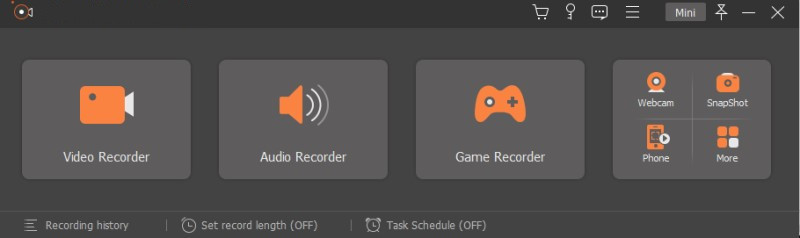
- Primeiro, marque o botão Download grátis acima para instalar o software. Em seguida, passe por todos os prompts e assistentes de instalação e aguarde até que o sistema conclua o processo. Depois de instalada, inicie a ferramenta e circunavegue suas funcionalidades para um melhor fluxo de trabalho.
- Iniciar registro no Windows 10
- Então, aperte o Gravador de vídeo para acessar as funções de gravação. Você pode selecionar sua área preferida de gravação e fonte de áudio. Toque em REC botão para iniciar o processo. Haverá um painel pop-up de gravação assim que o processo for iniciado. Ele oferecerá diferentes funções, como anotações de texto, formas, linhas e outros. Marque a Dê um basta botão para encerrar o processo de gravação.
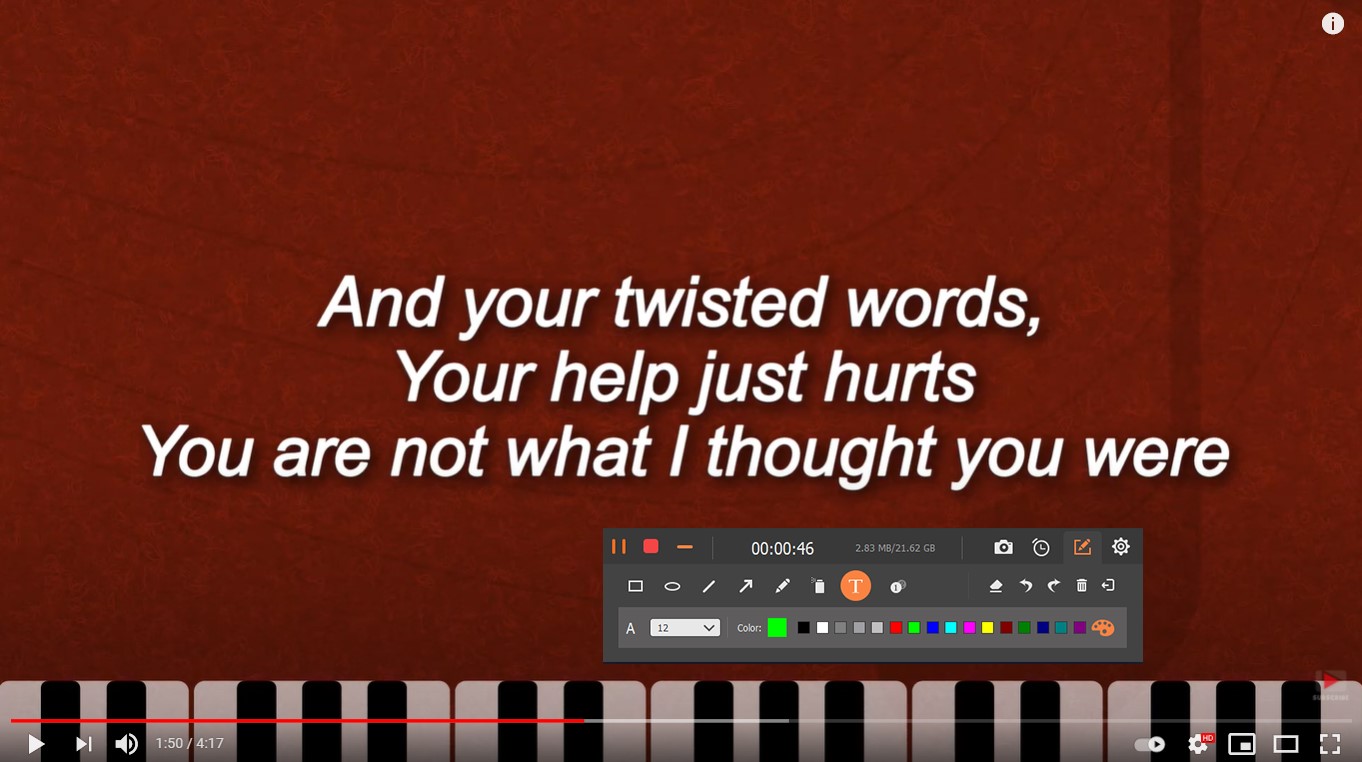
- Então, aperte o Gravador de vídeo para acessar as funções de gravação. Você pode selecionar sua área preferida de gravação e fonte de áudio. Toque em REC botão para iniciar o processo. Haverá um painel pop-up de gravação assim que o processo for iniciado. Ele oferecerá diferentes funções, como anotações de texto, formas, linhas e outros. Marque a Dê um basta botão para encerrar o processo de gravação.
- Reproduza o vídeo na tela de gravação do Windows 10
- Por último, depois de salvo, um reprodutor de mídia aparecerá para fornecer opções para salvar ou regravar a sessão. Utilize o reprodutor de mídia para visualizá-lo e ter uma visão melhor. Para salvá-lo, marque o botão Salvar para armazená-lo em seu disco rígido.

- Por último, depois de salvo, um reprodutor de mídia aparecerá para fornecer opções para salvar ou regravar a sessão. Utilize o reprodutor de mídia para visualizá-lo e ter uma visão melhor. Para salvá-lo, marque o botão Salvar para armazená-lo em seu disco rígido.
2. Barra de jogos Xbox - Gravador de tela integrado do Windows 10
Característica distintiva: É um gravador de tela pré-instalado que é perfeito para capturar vídeos de jogos com sua função de alto FPS.
Facilidade de uso: Estrelas 4.3 / 5
Scheduler: Não, ele não tem um agendador de tarefas.
Barra de jogos do Xbox is a pre-installed software de gravação de tela on Windows 10. This tool is a lightweight screen recording software perfect for capturing gameplay videos with high quality and graphics settings. It also offers users access to a small widget to provide screen capturing functions, CPU performance, voice recorder, and more. Furthermore, this tool provides quick access to social media accounts, allowing users to share the recorded video directly. Moreover, it is comprehensive to navigate with its small panel. Thus, users will not get confused about its functions and screen recording features.
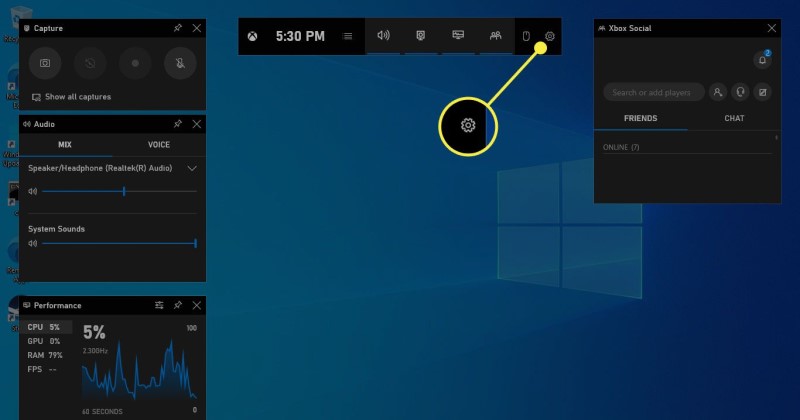
3. OBS - Gravador de tela grátis para Windows 10
Característica distintiva: Um gravador de tela de código aberto que pode capturar conteúdo de streaming de alta qualidade.
Facilidade de uso: Estrelas 4.1 / 5
Scheduler: Não, não possui agendador de tarefas em seus recursos.
OBS é um dos principais softwares de captura de vídeo gratuito para Windows 10 devido à sua capacidade de capturar transmissões ao vivo e vídeos de jogos. Ele é projetado com funções de alto desempenho que podem capturar vídeo e áudio e mixá-los em tempo real. Ele também permite que os usuários criem cenas com a ajuda de diferentes fontes, como imagens, texto, janelas do navegador, cartões de captura e muito mais. Além disso, seu painel Configurações simplificadas fornece aos usuários acesso a uma ampla gama de configurações. Essas opções permitem que os usuários modifiquem e ajustem todos os parâmetros de vídeo de sua saída de gravação. Além disso, esta ferramenta está equipada com uma API valiosa e poderosa que permite aos usuários adicionar plug-ins e scripts de terceiros para fornecer processos de gravação suaves e eficientes.
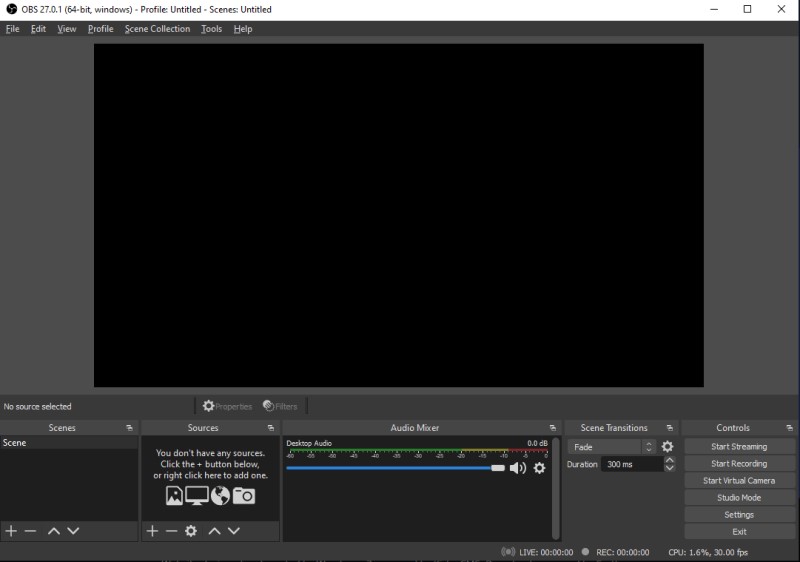
4. VLC - Melhor Gravador de Tela Gratuito para Windows 10
Característica distintiva: Um software reprodutor de mídia do exército suíço que permite aos usuários capturar vídeos na tela.
Facilidade de uso: Estrelas 4.2 / 5
Scheduler: Não, ele não foi projetado com um agendador de tarefas.
VLC é um reprodutor multimídia considerado um dos melhores gravadores de vídeo para Windows 10. Mesmo sendo projetado para reproduzir arquivos de mídia em seu sistema, esta ferramenta oferece uma função que pode capturar a tela de suas atividades na área de trabalho. Ele pode salvar vídeos gravados na tela em um contêiner MP4, com codecs de vídeo h.264 e h.265. Além disso, ele pode gravar telas de 15 FPS a 30 FPS, exigindo que os usuários tenham movimento rápido. Além disso, permite aos usuários modificar a taxa de bits e a resolução do vídeo gravado para oferecer suporte a diferentes reprodutores de mídia.
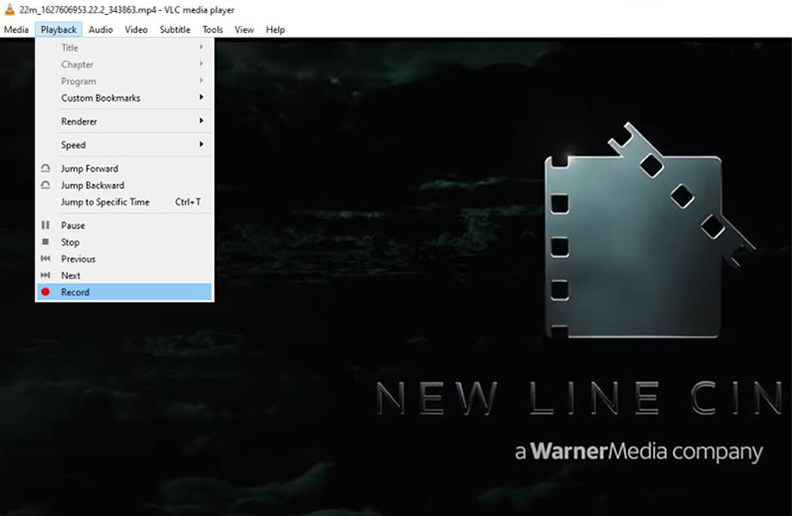
5. Ezvid - Software de gravador de tela confiável para Windows 10
Característica distintiva: Uma ferramenta de gravação adequada para criar clipes de vídeo rápidos que podem ser compartilhados diretamente em diferentes plataformas de streaming como o Instagram.
Facilidade de uso: Estrelas 3.5 / 5
Scheduler: Não, não possui agendador.
Ezvid afirma ser o gravador de vídeo mais fácil para o Windows 10 em toda a comunidade da Internet. Bem, essa afirmação não está longe da verdade. Com sua velocidade de produto aprimorada que é projetada especificamente para economizar o tempo do usuário, vídeos de gravação de alta qualidade são alcançáveis e viáveis com este software. Além disso, com sua compatibilidade com diferentes plataformas de compartilhamento de vídeo como o Instagram, compartilhar videoclipes gravados é muito mais fácil e rápido do que antes. Além disso, ele define automaticamente a resolução de mais alta qualidade da sessão de gravação para 1280 x 720p HD.
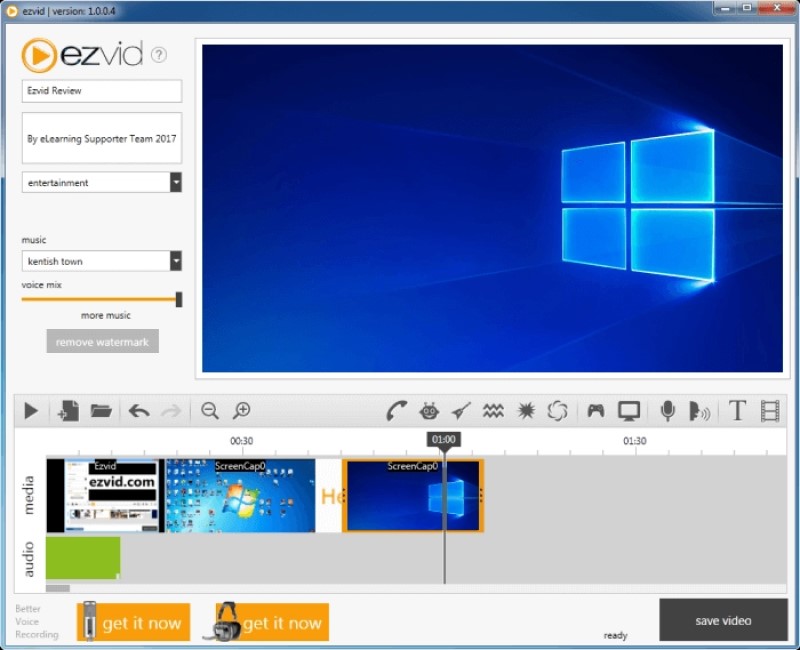
6. Camtasia - ferramenta proeminente para gravar vídeo no Windows 10
Característica distintiva: Um software de gravação robusto para Windows 10 com opções interativas, música isenta de royalties e efeitos sonoros associados ao vídeo gravado.
Facilidade de uso: Estrelas 4.5 / 5
Scheduler: Não, ele não tem um programador embutido.
O Camtasia é um software de captura de tela repleto de recursos para Windows, voltado para entusiastas detalhistas. Ele permite que os usuários gravem a atividade da tela e o sistema de som um após o outro e os combinem posteriormente. Também é flexível em termos de captura de atividade na tela. Ele pode capturar dimensões, regiões, janelas e até aplicativos específicos com apenas alguns cliques. Além disso, possui um editor de vídeo embutido que pode aprimorar ainda mais o vídeo gravado aplicando efeitos de vídeo, filtros, anotações e muito mais.
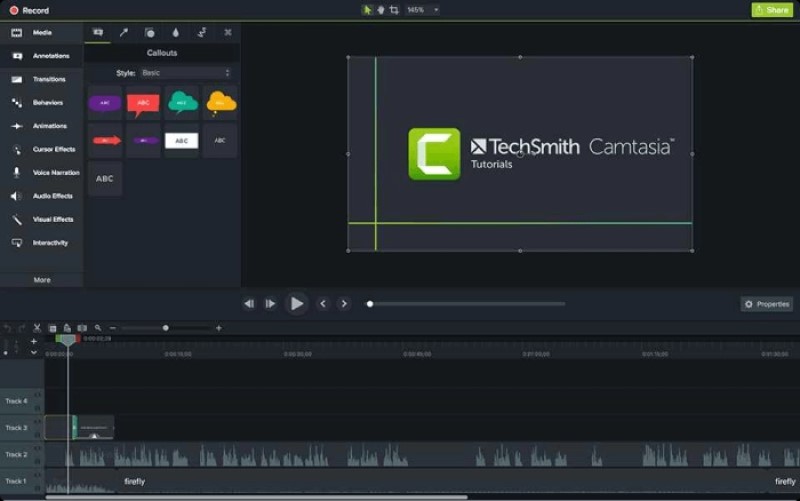
7. Filmora Scrn - Grave no Windows 10 para videogames
Característica distintiva: Ele é projetado para capturar jogos e vídeos de jogos com valor gráfico.
Facilidade de uso: Estrelas 4.4 / 5
Scheduler: Nenhum programador embutido.
Filmora Scrn é uma tecnologia confiável que é uma ferramenta perfeita para gravar telas no Windows 10. Com sua tecnologia avançada, o Filmora Scrn permite aos usuários capturar cenas em ritmo acelerado e vídeos de jogos de até 60FPS. Além disso, essa ferramenta pode gravar a atividade da tela e os vídeos da webcam simultaneamente, tornando-a amada pelos jogadores que criam conteúdo de gameplay. Além disso, é projetado com um editor de vídeo integrado para aprimorar ainda mais as gravações. Você pode inserir efeitos sonoros, alterar cenários, mesclar videoclipes e até mesmo cortar cenas desnecessárias em seu vídeo gravado.
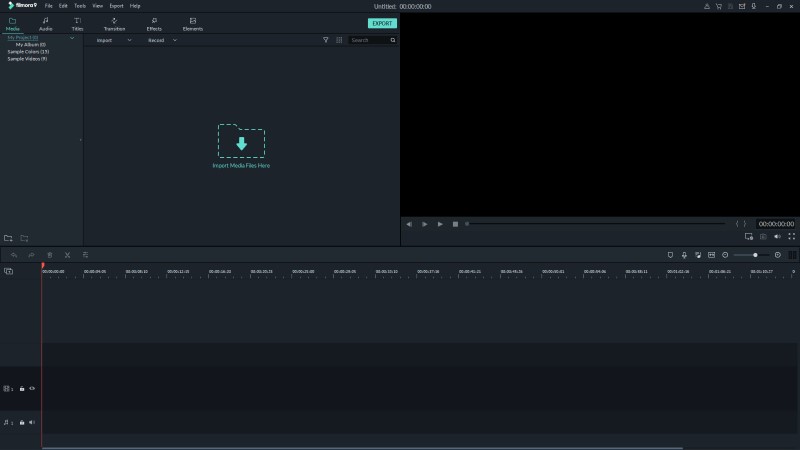
8. ShareX - Software Gratuito de Gravação de Tela para Windows 10
Característica distintiva: Ele é projetado com uma plataforma de gravação de tela interativa que pode compartilhar capturas de tela online.
Facilidade de uso: Estrelas 4.5 / 5
Scheduler: Esta ferramenta também não possui um programador embutido.
ShareX é uma ferramenta abrangente que acelera suas habilidades de registro de tela no Windows 10. Os usuários podem capturar rapidamente a atividade da tela à vontade com sua capacidade de gravar a tela inteira, a janela do navegador, monitor, região ou proporção de aspecto personalizada. Ele usa teclas de atalho e teclas de atalho para comandar seus processos de gravação, mesmo sem usar o mouse do computador. Além disso, ele pode importar arquivos de mídia existentes em seu editor integrado. Este recurso permite que os usuários associem seus vídeos pós-gravados a atividades de tela recém-gravadas. Além disso, permite aos usuários criar e inserir logotipos ou marcas d'água no arquivo gravado. Esse recurso é perfeito para os criadores de conteúdo promoverem sua identidade e exclusividade em várias plataformas.
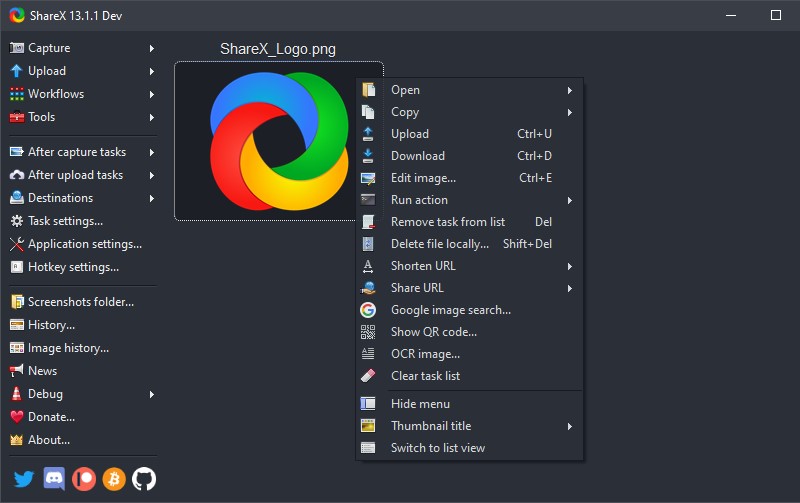
9. Movavi - Grave Webinars e reuniões no Windows 10
Característica distintiva: Esta ferramenta foi projetada para capturar chamadas de vídeo e reuniões usando sua tecnologia avançada.
Facilidade de uso: Estrelas 4.5 / 5
Scheduler: Sim, está equipado com um agendador de tarefas.
Gravador de tela Movavi é uma das ferramentas de captura de vídeo mais conhecidas para Windows 10 que permite aos usuários capturar vídeos de webcam, atividades de tela e arquivos de áudio. Além disso, ele pode gravar atividades de áudio e tela simultaneamente ou separadamente. O vídeo gravado pode ser salvo em qualidade HD com vários recipientes de vídeo, como MP4, MKV, AVI, MOV e muito mais. Além disso, os usuários podem cortar cenas engraçadas em suas reuniões gravadas ou webinars para criar GIFs e memes. Com esse recurso, os usuários podem compartilhar diretamente seus vídeos gravados em diferentes plataformas de compartilhamento de vídeo, como Instagram, Facebook e muito mais.
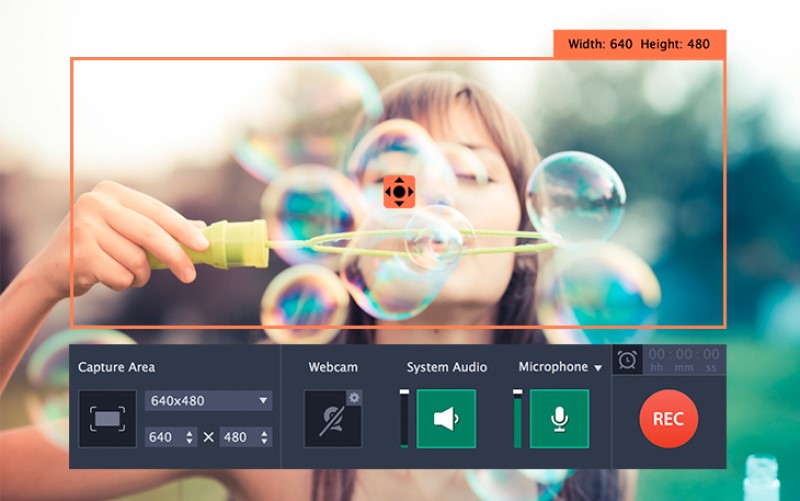
10. TinyTake - Software de gravação Tiny para Windows 10
Característica distintiva: Este gravador de tela pode salvar e armazenar vídeos de gravação em armazenamento baseado em nuvem.
Facilidade de uso: Estrelas 4.5 / 5
Scheduler: Ele não foi projetado para agendar tarefas para filtrar registros.
TinyTake é um gravador de tela gratuito sofisticado e prestigioso para Windows 10. Ele autoriza os usuários a capturar vídeos e imagens da tela do computador e editá-los para embelezar sua saída. Além disso, ele pode compartilhar arquivos em massa em diferentes plataformas de mídia social, como Instagram, Facebook e outros. Além disso, é projetado com um visualizador de mídia online integrado para visualizar vídeos gravados, imagens capturadas e até mesmo documentos. Além disso, permite aos usuários navegar em sua funcionalidade por meio de teclas de atalho, tornando-o mais abrangente e fácil de circunavegar.
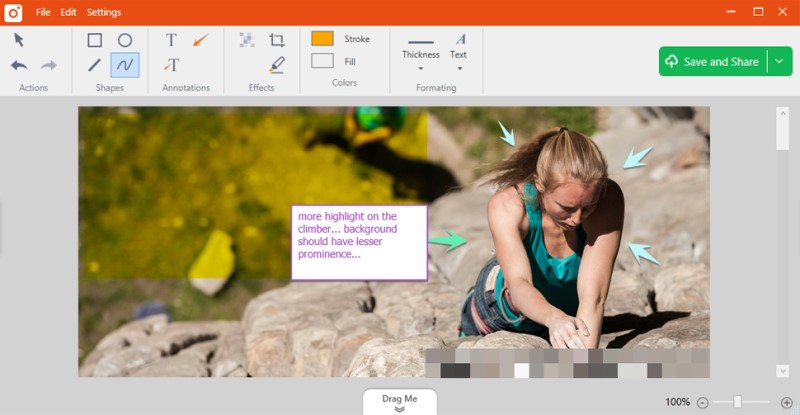
Conclusão
Como abordamos acima, esta lista forneceu a ferramenta mais proeminente e sofisticada para capturar a tela da atividade da área de trabalho do Windows.
Podemos ver que a maioria das ferramentas de gravação mencionadas antes desta pergunta não possui um Agendador de Tarefas, que é um componente essencial do melhor gravador de tela para Windows 10. No entanto, algumas delas são elevadas devido às suas funções úteis inegáveis. Um dos softwares que se destaca é Gravador de tela AmoyShare. Ele permite a gravação de tela HD com um painel de edição em tempo real para você aumentar suas gravações.
Dê uma chance agora!
Screen Recorder
Capture vídeo e áudio HD instantaneamente
- para Windows 10/8/7
- para Mac OS X 14+
- para Android
Perguntas Frequentes
Como gravar tela no Windows 10 sem a barra de jogo?
Gravador de tela AmoyShare oferece um processo de gravação ilimitado, mesmo se o seu PC não tiver uma ferramenta de barra de jogo do Xbox. Instale o gravador de tela gratuito no Windows 10 e espere até que o sistema o instale totalmente. Em seguida, acione o gravador de vídeo para iniciar o processo de gravação, toque no botão REC para iniciá-lo. Posteriormente, um painel de gravação aparecerá para guiá-lo e ajudá-lo com suas gravações. Marque o botão parar para salvar o processo de captura.
Como gravar um vídeo de você mesmo no Windows 10?
Você pode usar o Gravador de tela AmoyShare para gravar você mesmo. Primeiro, vá para a interface da ferramenta, clique no botão Gravador de vídeo e alterne o botão na fonte da webcam para habilitar a gravação da webcam. Depois, aperte REC continuar. Finalmente, toque no botão parar para encerrar o processo de gravação.
Como gravar tela do Windows 10 com áudio?
Gravador de tela AmoyShare permite aos usuários gravar um vídeo no Windows 10 com áudio. Usando um sistema de som e microfone, os usuários podem capturar narrações, vídeos musicais, musicais e muito mais associados a música e sons.
Qual é o melhor gravador de tela para um PC low-end?
O gravador de tela gratuito listado no Windows 10 acima pode ser instalado em um PC low-end. Gravador de tela AmoyShare requer apenas 4 GB de Ram, tornando-o acessível e com suporte para computadores low-end. Além disso, suporta CPU dual-core e permite gravar telas sem marca d'água. Portanto, é uma ferramenta importante para PCs de baixo custo.